Podroben vodič o prenosu Steam na Mac v nekaj preprostih korakih. Nadaljujte z branjem za več podrobnosti!
Leta 2003 je Valve – studio za igre s sedežem v Washingtonu, predstavil Steam, platformo za digitalno distribucijo, ki je namenjena le ponujanju posodobitev za lastne naslove iger. Trgovina za nakupovanje digitalnih videoiger, ena najboljših platform skupnosti za navdušene igralce, omogoča igralcem prenos, nakup ali odstranitev svojih iger.
Steam ponuja igralcem katalog številnih predstavitev, brezplačnih in plačljivih iger. Vsaka igra ima ločeno pregledno stran s slikami, opisi, tehničnimi informacijami, povezanimi z združljivostjo sistema in še več. Poleg tega je najpomembnejši dejavnik za izjemno priljubljenost Steama ta, da pogosto ponuja številne razprodaje starih in novih iger. Omogoča uporabnikom, da svoje najljubše naslove kupijo po znižani in dostopni ceni.
V tem priročniku vam bomo razložili, kako lahko prenesete Steam na Mac brez kakršnih koli težav.
Tukaj je opisano, kako namestiti Steam na Mac
Prenos Steama na vaše računalnike Mac je precej preprost. Sledijo preprosti koraki, ki jih morate upoštevati, da opravite nalogo:
Korak 1: Najprej in najpomembneje, morate zagnati spletno stran steampowered.com v spletnem brskalniku Safari na vaših MacBookih.
2. korak: Nato boste na zgornji desni strani spletne strani videli možnost Namesti Steam. To možnost morate klikniti.
3. korak: Po tem se prikaže nova stran, kjer boste morali klikniti Namestite Steam da začnete postopek prenosa.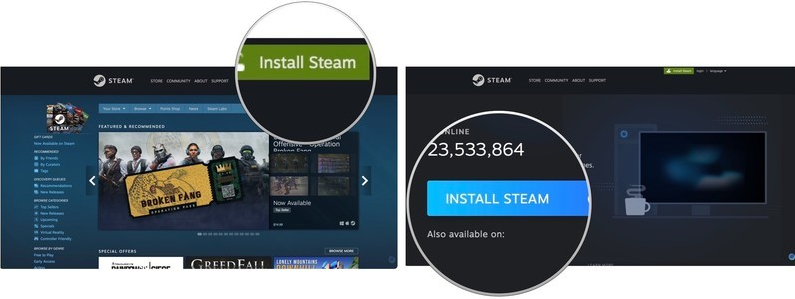
4. korak: Nato kliknite možnost Prikaži prenose. Glede na brskalnik se lahko to samodejno odpre, ko je postopek končan.
5. korak: Ko ga prenesete, dvakrat kliknite na steam.dmg za zagon namestitvenega programa.
6. korak: Povlecite Steam v mapo Applications.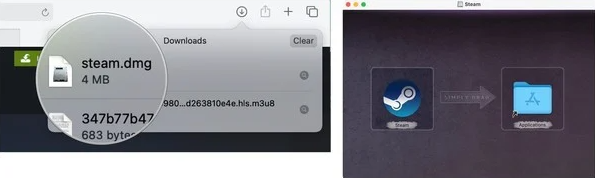
7. korak: Nazadnje zaprite okno.
Oglejte si, kako enostavno je izvesti prenos Steam za Mac.
Preberite tudi: Kako popraviti počasen prenos Steam [Rešeno]
Kako prenesti igre Steam na Mac
Po uspešni namestitvi Steam na Mac se morate naučiti tudi, kako poiskati in namestiti igre prek Steama. Podobno kot Mac App Store tudi Steam ponuja brezplačne in plačljive igre. Spodaj so navedeni koraki, ki jih morate izvesti za to:
Korak 1: V mapi Applications poiščite in izberite Steam, da ga zaženete na vašem Macu.
2. korak: Izberite Odpri, če je primerno.
3. korak: Bodite potrpežljivi in počakajte, da se Steam posodobi.
4. korak: Kliknite Ustvari nov račun ali se prijavite v obstoječi profil, če ga imate.
5. korak: Sledite pomembnim korakom na zaslonu.
6. korak: Nato kliknite Trgovina.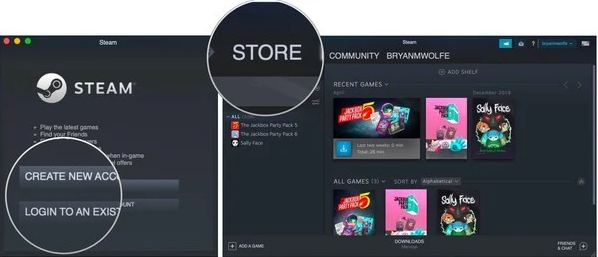
7. korak: Poiščite igro, ki jo želite prenesti, v trgovini. Toda najprej se morate prepričati, da je združljiv z vašim računalnikom Mac. Logotip Apple boste videli tudi na kateri koli igri, ki jo je mogoče igrati na računalnikih MacBook.
8. korak: Nato kliknite naslov igre, ki jo želite igrati na vašem Macu.
9. korak: Izberite Dodaj v voziček nadaljevati.
10. korak: Kliknite na Nakup zase možnost.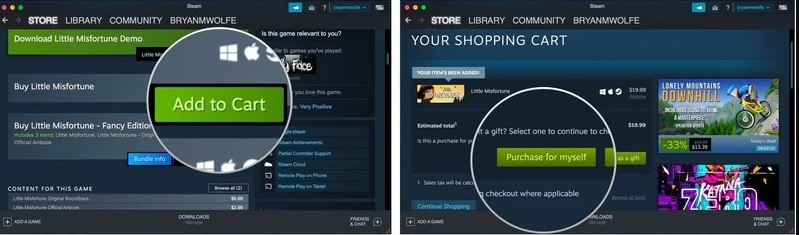
11. korak: Nato morate izbrati želeni način plačila. Nato izpolnite zahtevane podatke v zvezi z vašim plačilom.
12. korak: Kliknite Nadaljuj.
13. korak: Označite potrditveno polje, da podpišete pogodbo o določilih in pogojih.
14. korak: Na koncu kliknite Nakup, da potrdite svoja dejanja.
Od tukaj se bo vaša igra začela prenašati. Ko je prenos končan, lahko začnete igrati svojo najljubšo igro na vašem Macu.
Uporaben nasvet za začetnike ali nove uporabnike Maca je, da izkoristijo funkcijo seznama želja v Steamu. To uporabnikom pomaga dodati igre na seznam želja ali opazovanih in jih obvesti, ko so v prodaji. Uporabniki lahko najdejo to možnost seznama želja na strani igre, blizu možnosti Dodaj v košarico.
Kot smo že omenili, Steam ponuja tudi brezplačne igre. Torej, če želite začeti svojo igralno pot z brezplačnimi igrami za Mac, potem lahko to storite. Vse kar morate storiti je, da preprosto odprete Steam, poiščete zavihek Trgovina, nato Igre in nato kliknete gumb Brezplačno igranje. Tukaj boste našli več iger, ki jih lahko brezplačno igrate v računalnikih Mac. Poleg tega lahko preprosto namestite katero koli od teh iger, tako da sledite podobnim korakom kot pri nakupu iger.
Točka, ki si jo je treba zapomniti: V primeru, da ugotovite, da določene igre delujejo počasneje, še posebej, ko igrate na spletu, vam priporočamo, da preverite internetno povezavo. Če želite to narediti, lahko uporabite katerega koli od najboljših analizatorjev WiFi, kot je WiFi Explorer, WiFi Scanner ali več. Takšna orodja so namenjena potrjevanju brezžičnih omrežij, prepoznavanju konfliktov kanalov in prekrivajočih se kanalov, slabe kakovosti signala in drugih s tem povezanih težav.
Preberite tudi: POPRAVLJENO: MacBook mikrofon ne deluje [Celoten vodnik]
Prenesite in namestite Steam na Mac: razloženo
To je bilo vse o tem, kako prenesti Steam na Mac. Članek zajema vse, kar morate vedeti o celotnem procesu prenosa in namestitve storitve digitalne distribucije video iger – Steam. Upajmo, da smo vam pomagali na najboljši možni način.
Če smo kaj zamudili, nam to sporočite v spodnjem oddelku za komentarje. Poleg tega nam lahko pošljete tudi svoja vprašanja ali dodatne dvome v zvezi z istim.
Ali je bil ta obsežen vodnik po korakih res uporaben? Če je tako, potem to delite s prijatelji, ki imajo računalnike Mac, poleg tega pa se naročite na naše glasilo za več informacij o najnovejših tehnoloških trendih, pripomočkih in programski opremi.
Nazadnje nas spremljajte na naših platformah družbenih medijev: Facebook, Twitter, Instagram, in Pinterest.